Некоторые из компаний, продающих Интернет-услуги, проводят довольно жесткую политику, и это они не дают пароль роутеру, без нее мы не можем управлять тем, кто подключается к нашему Wi-Fi, измените пароль для доступа к сети, иначе мы просто не сможем управлять радиотрансляцией Wi-Fi.
Для всеобщего блага появился инструмент под названием пнуть, что позволяет нам оставим злоумышленников нашей Wi-Fi сети без интернета, с помощью которого мы сможем решить, кто может потреблять пропускную способность нашей сети, а кто нет.
Что такое kickthemout?
Это инструмент с открытым исходным кодом, разработанный в Питон по Николаос Камаринакис y Дэвид Шютц, что позволяет нам отключать устройства, подключенные к нашей сети, и тем самым лишать их возможности использования полосы пропускания.
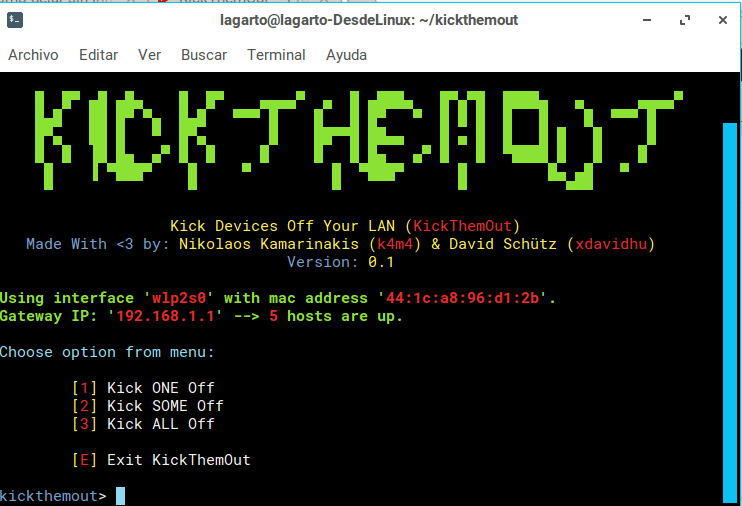
Этот инструмент использует Метод отравления ARP или подмена ARP что убивает интернет-соединение устройств, подключенных к вашей локальной сети, результаты потрясающие и позволяют нам быстро и легко использовать всю пропускную способность сети.
Этот инструмент предназначен для использования администраторами сети для контроля использования полосы пропускания злоумышленниками и работает только в тех сетях, к которым у вас есть доступ, но которые также не имеют настройки безопасности, предотвращающие атаки с подменой ARP.
Как установить kickthemout?
Перед установкой kickthemout мы должны убедиться, что мы установили птар, что в ubuntu и производных можно сделать с помощью следующей команды:
$ sudo apt-get установить nmap
Затем установка пнуть Это довольно просто, достаточно выполнить в терминале следующие команды:
$ git clone https://github.com/k4m4/kickthemout.git $ cd kickthemout / $ sudo -H python -m pip install -r requirements.txt $ sudo python kickthemout.py
Как выгнать злоумышленников с моего Wi-Fi с помощью kickthemout
Чтобы удалить злоумышленников с вашего Wi-Fi пнуть, просто запустите инструмент с sudo python kickthemout.pyНадеюсь, он просканирует вашу сеть в поисках подключенных устройств и выберет, хотим ли мы извлечь все подключенные устройства (кроме вашего компьютера), извлечь одно устройство или несколько устройств, которые мы выберем.
Ниже можно увидеть гифку с интуитивно понятным поведением инструмента:
Выбранные устройства будут без доступа в Интернет во время выполнения команды, поэтому этот механизм выброса временный, но очень эффективный. С помощью этого инструмента мы можем максимально использовать нашу пропускную способность, когда злоумышленники или члены семьи подключены к сети, что делает его инструментом, который любой пользователь должен установить на свой компьютер при необходимости.

sudo -H python -m pip install -r требования.txt
/ usr / bin / python: нет модуля с именем pip
в Linux Mint 18
у вас не установлен pip, вы устанавливаете его с помощью
sudo apt install python-pipочень хорошая ящерица .. спасибо !!!
в описании программы говорится о сетях LAN, работает ли она и для WAN?
Нет, он использует arp, поэтому он не работает для компьютеров за пределами вашей текущей сети.
Я немного тестировал его в своей домашней сети, и правда в том, что я ничего не заметил, видео продолжали воспроизводиться и все такое, однако другой человек, которому я звонил по WhatsApp, сказал, что его несколько раз отключили, хотя Я никогда не был отрезан.
Я не знаю, мы должны увидеть это с помощью wirehark и проанализировать, что он делает.
Отличный инструмент, спасибо за этот пост ... Я не могу перестать читать эту отличную веб-страницу
Все нормально, но при запуске остается на «Сканирую сеть, подождите ...», то же самое происходит с кем-то еще?
Он остается на «Сканирую вашу сеть, подождите ...»
Дайте ему control + c и убедитесь, что он не запрашивает IP вашего роутера.
Я оставляю вам эту программу, которая думает, что делает что-то подобное
https://github.com/aka-kuro/script
Не работает, вы уже давно разместили этот пост.
ОШИБКА: требования не были выполнены должным образом. Пожалуйста, посмотрите файл README для получения инструкций по настройке.
Если вам по-прежнему не удается устранить эту ошибку, отправьте ее сюда:
https://github.com/k4m4/kickthemout/issues
То же происходит и со мной. Что может быть?
То же самое происходит и со мной, пожалуйста, помогите мне.
Он используется для беспроводной связи в kali linux, если у вас есть проблемы, я оставляю вам страницу, которая может вам помочь:
https://github.com/k4m4/kickthemout/issues/250